Windows 10 لا يتعرف على جهاز Android الخاص بي (محدد)
عندما تقوم بتوصيل هاتف بنظام Windows 10 ، تسمع الأجهزة الجديدة المألوفة التي تم العثور عليها تتناغم. يشير إلى أنه يتم تثبيت برامج تشغيل الجهاز المتصل حديثًا. لا يستغرق الأمر سوى بضع دقائق على الأكثر ويمكنك بعد ذلك الوصول إلى الجهاز وتخزينه والملفات الموجودة عليه من File Explorer.
هذا ما يحدث عندما تسير الأمور على ما يرام. لكن في بعض الأحيان لا يتعرف Windows 10 على هواتف Android. قد تسمع الرنين المعتاد يشير إلى أنه تم خصم أجهزة جديدة ولكن قد لا يظهر الهاتف أبدًا في File Explorer ، أو قد ترى ببساطة رسالة من Windows 10 تفيد بأنها لا تتعرف على جهاز. نظرًا لوجود عدد كبير جدًا من أجهزة Android المختلفة في السوق ، وتشغيلها لإصدارات وأشكال مختلفة من Android ، فمن الصعب استكشاف المشكلة وإصلاحها.

لا يتعرف Windows 10 على هاتف Android [FIX]
1. تحقق من الكبل والمنفذ
عندما لا يتم التعرف على الجهاز ، بغض النظر عن نوعه ، يجب عليك دائمًا التحقق من الكبل و / المنفذ الذي تقوم بتوصيله من خلاله. نفذ الخطوات التالية.
- قم بتغيير الكابل الخروج لواحد مختلف.
- حاول توصيل الكبل بـ منفذ مختلف على الحاسوب. جرب منفذ USB 2.0 بدلاً من منفذ USB 3.0.
- افصل الكابل، وقم بتوصيله مرة أخرى.
- أعد تشغيل جهاز الكمبيوتر الخاص بك، وحاول توصيل الهاتف.
- إعادة بدء ثم قم بتوصيله بالكمبيوتر.

2. نوع اتصال USB على الهاتف
يمكن لهاتف Android الاتصال بجهاز كمبيوتر كأنواع مختلفة من الأجهزة أو عبر بروتوكولات مختلفة. قد يتم تعيينه للشحن من الكمبيوتر ، للعمل كجهاز MTP ، أو للسماح بنقل الملفات. عادةً ما يكون هذا الخيار الثالث هو الذي يجب تحديده للوصول إلى الملفات / الصور على هاتف Android. هذه ليست مشكلة في جهاز Windows 10 الخاص بك. لها علاقة بالهاتف.
- إذا كان هاتفك متصلاً بالكمبيوتر ، افصله وأعد توصيله.
- تأكد من أن الهاتف غير مؤمن.
- افتح ال تطبيق الإعدادات على ال هاتف Android.
- اذهب إلى الأجهزة المتصلة.
- انقر على يو اس بي.
- تحديد نقل الملفات.
- انتظر حتى يقوم Windows 10 بتثبيت برامج التشغيل ، ثم افتح File Explorer للوصول إلى الهاتف.
3. تثبيت برامج التشغيل يدويًا
من الممكن أن Windows 10 ، لأي سبب من الأسباب ، لم يتم تثبيت برامج التشغيل للجهاز الجديد تلقائيًا. في هذه الحالة ، يمكنك تثبيتها بنفسك.
- قم بتوصيل هاتف Android إلى م.
- افتح مدير الجهاز.
- وسعت جهاز USB:٪ s.
- ابحث عن هاتفك إما بالاسم أو كجهاز تخزين أو جهاز MTP. انقر بزر الماوس الأيمن وحدد تحديث برنامج التشغيل.
- قم بتثبيت أي برامج تشغيل التي يجدها Windows 10.
- افصل و أعد توصيل الهاتف.
4. إلغاء تثبيت / إعادة تثبيت الجهاز
من الممكن أن يقوم Windows 10 بتثبيت برامج تشغيل للجهاز ولكن لم يتم تثبيته بشكل صحيح. يميل إلى الحدوث. أسرع طريقة لإصلاح ذلك هي إزالة / إلغاء تثبيت برامج التشغيل وإعادة تثبيتها.
- قم بتوصيل هاتفك بجهازك.
- افتح مدير الجهاز.
- ابحث عن الهاتف تحت جهاز USB:٪ s أو أجهزة الشرب.
- بمجرد العثور عليها ، انقر بزر الماوس الأيمن عليه وحدد إلغاء تثبيت الجهاز من قائمة السياق.
- افصل الهاتفو قم بإعادة تشغيل جهاز الحاسوب الخاص بك.
- بمجرد عودتك إلى سطح المكتب ، قم بتوصيل الهاتف مرة أخرى وسيبحث Windows 10 عن برامج التشغيل للجهاز ويثبتها.
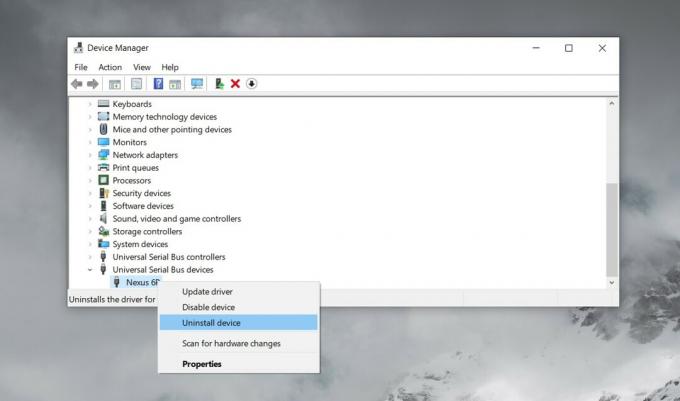
5. تغيير نوع الاتصال
في وقت سابق ، قلنا توصيل الهاتف عبر وضع نقل الملفات. يعمل هذا مع معظم الهواتف ولكن ليس كلها. في بعض الحالات ، قد تحتاج إلى تحديد MTP أو وضع نقل الصور.
- قم بتوصيل هاتف Android الخاص بك إلى حاسوبك.
- على هاتفك ، افتح تطبيق الإعدادات.
- اذهب إلى الأجهزة المتصلة> USB.
- تحديد نقل الصور.
- تحقق مما إذا كنت قادرًا على الوصول إلى الهاتف. إذا لم يكن كذلك ، كرر الخطوات المذكورة أعلاه وحدد MTP بدلاً من نقل الصور.

6. تفعيل تتبع الفلاش
بشكل عام ، لا تحتاج إلى تمكين تصحيح أخطاء USB للوصول إلى الملفات الموجودة على هاتف Android الخاص بك ولكن بالنسبة لبعض الهواتف ، فإن القيام بذلك يسمح لنظام التشغيل Windows 10 بالعثور على برامج التشغيل المناسبة لذلك.
- على هاتفك ، افتح تطبيق الإعدادات.
- اذهب إلى الجهاز أو النظام. يختلف من جهاز لآخر.
- بحث عن اكمل العدد. قد تكون متداخلة تحت قائمة أخرى. هذا يعتمد على الهاتف الذي لديك
- اضغط على رقم البناء سبع مرات. سيؤدي هذا إلى تمكين خيارات المطور.
- ارجع إلى تطبيق الإعدادات وابحث عن خيارات للمطور.
- قم بتوصيل هاتفك بجهازك.
- على ال شاشة خيارات المطور، ابحث عن و تفعيل تتبع الفلاش.
- اسمح لنظام Windows 10 بتثبيت برامج التشغيل والوصول إلى هاتفك من File Explorer.
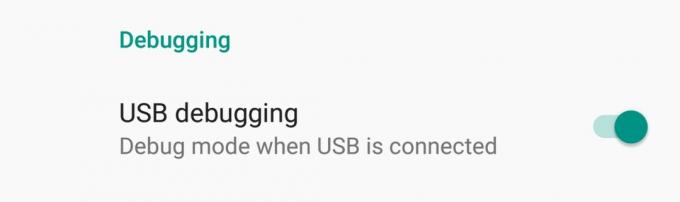
7. تثبيت برامج تشغيل OEM
برامج تشغيل OEM هي برامج تشغيل تم إصدارها من قبل الشركة المصنعة للجهاز. من الصعب الحصول عليها إذا كان لديك جهاز قديم ولكن الأمر يستحق التجربة. يمكنهم المساعدة إذا لم يتعرف Windows 10 على جهازك.
- قم بزيارة صفحة مطور Android الرسمية. هناك طاولة لكل نوع من الأجهزة. ابحث عن جهازك واتبع الرابط لتنزيل برامج التشغيل الخاصة به.
- ابحث عن و تنزيل برنامج التشغيل.
- قم بتثبيتها مثل التطبيق العادي إذا حصلت على ملف EXE.
- إذا لم تحصل على ملف EXE ، فقم بتوصيل هاتفك بالكمبيوتر وافتح إدارة الأجهزة.
- ابحث عن جهازك تحت الأجهزة المحمولة أو أجهزة USB. انقر بزر الماوس الأيمن وحدد تحديث برنامج التشغيل.
- عند المطالبة بذلك ، حدد استعراض الكمبيوتر بحثًا عن برنامج وحدد برنامج التشغيل الذي تم تنزيله.
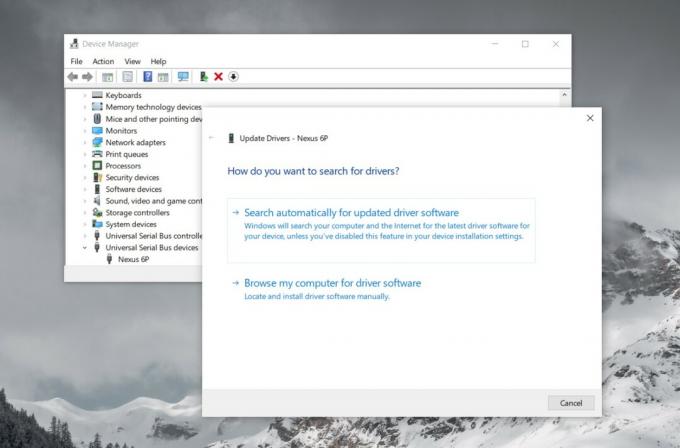
8. تثبيت برامج تشغيل Google USB
تأتي برامج تشغيل USB هذه من Google وهي مخصصة لخط أجهزة Nexus. يتم تثبيتها عادةً عندما تخطط للتطوير لنظام Android.
- قم بزيارة الصفحة الرسمية للسائقين وتنزيلها.
- قم بتنزيل الملف المضغوط.
- قم بتوصيل هاتفك بالكمبيوتر.
- افتح مدير الجهاز على جهاز Windows 10 الخاص بك.
- ابحث عن هاتفك تحت جهاز محمول أو أجهزة USB.
- انقر بزر الماوس الأيمن وحدد تحديث برنامج التشغيل.
- حدد تصفح جهاز الكمبيوتر الخاص بي بحثًا عن برنامج الخيار ، ثم اتبع الخطوات حتى تتم مطالبتك بتحديد برامج التشغيل.
- حدد المجلد المستخرج واسمح لـ Device Manager بتثبيته.
بشكل عام ، تعمل هواتف Android بشكل جيد. إنه نظام تشغيل أكثر انفتاحًا من iOS لذا فإن معظم أنظمة التشغيل وعدد لا يحصى من الأجهزة الأخرى قادرة على الاتصال به بسهولة. ومع ذلك ، سيظل نظام Windows 10 بحاجة إلى بعض الملفات لإنشاء اتصال وعادة ما يواجه المستخدمون مشكلات.
بحث
المشاركات الاخيرة
Wise Folder Hider: إخفاء الملفات / المجلدات بسهولة على محرك الأقراص الثابتة أو USB
الأمان هو العامل الأقصى الذي نأخذه جميعًا في الاعتبار عند تخزين معظ...
تجميع التطبيقات المتعددة حسب المهمة تحت نافذة واحدة مع TaskSpace
يستهلك الكثير منا ممن يمتلكون شاشات كبيرة أو إعداد شاشات ثنائية أو ...
كيفية تعطيل القفزة التلقائية في ماين كرافت
Minecraft هو عالم من الكتل والوحوش الممتعة التي تحاول قتلك عند الخر...



